Podsumowanie: Zwykle używamy rejestratorów ekranu systemu Windows, ale jeśli nagle przełączysz się na komputer Mac, w jaki sposób możesz poprawnie nagrywać filmy wideo na ekranie komputera Mac? Poniżej przeanalizujemy dla Ciebie ten problem.

Wielu użytkowników komputerów Mac często zadaje pytania. Ich komputerem jest komputer Mac i nie wiedzą, jak używać komputera Mac do nagrywania ekranu. Czy są jakieś zalecenia dotyczące oprogramowania do nagrywania ekranu komputera Mac? Do nagrywania ekranu używaliśmy komputerów z systemem Windows, ale później przeszliśmy na komputery Mac. Po latach poszukiwań opanowaliśmy metodę nagrywania ekranu. Dzisiaj przeprowadzimy Cię przez proces nagrywania ekranu na komputerach Mac i polecimy kilka przydatnych programów do nagrywania ekranu.
Zarys treści
- 1. Do komputera Mac dołączone jest oprogramowanie do nagrywania ekranu
- 2. Zalecane oprogramowanie do nagrywania ekranu Mac
- Wniosek
1. Do komputera Mac dołączone jest oprogramowanie do nagrywania ekranu
Odtwarzacz QuickTime
Pierwszym zalecanym oprogramowaniem do nagrywania ekranu dla komputerów Mac jest QuickTime Player. Konfiguracja środowiska do nagrywania filmów na komputerze Mac jest stosunkowo prosta. Jeśli Twoje wymagania nie są zbyt wysokie, wbudowany odtwarzacz QuickTime Player może Cię zadowolić.
QuickTime Player ma trzy tryby nagrywania:
- Nagrywanie wideo: Zostanie uruchomiona kamera na komputerze Mac, która może nagrywać wideo na żywo i jednocześnie nagrywać dźwięk itp.
- Nagrywanie dźwięku: nagrywanie dźwięku.
- Nagrywanie ekranu: nagrywaj ekran Maca, zmieniaj rozmiar okna i jednocześnie nagrywaj dźwięk.
Konkretne kroki są następujące:
Krok 1. Znajdź folder „Inne” w Launchpadzie. Po otwarciu zobaczysz „QuickTime Player” i kliknij, aby go otworzyć.
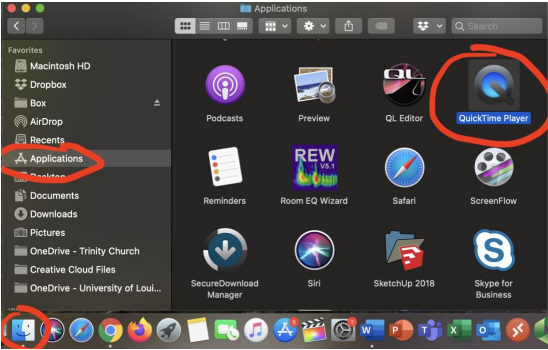
Krok 2. Kliknij menu „Plik” na pasku menu, a następnie w menu rozwijanym kliknij „Nowe nagranie ekranu”.
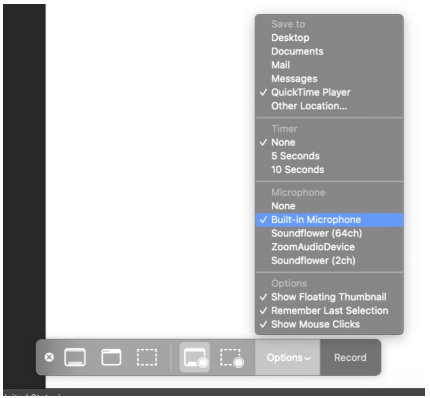
Krok 3. Na pulpicie pojawi się program do nagrywania ekranu. Kliknij czerwony przycisk pośrodku, aby rozpocząć nagrywanie.
Krok 4. Domyślnym formatem pliku wideo do nagrywania na Apple Mac jest format mov. Jeśli chcesz przesłać go do Internetu, musisz przekonwertować format pliku.
2. Zalecane oprogramowanie do nagrywania ekranu Mac
Oprogramowanie 1: Rejestrator ekranu
Drugim zalecanym oprogramowaniem do nagrywania ekranu Mac jest Screen Recorder. To oprogramowanie do nagrywania ekranu, które osobiście bardzo lubię. Ma wersje dla Windows i Mac.
Wersja Screen Recorder dla komputerów Mac to wyspecjalizowane narzędzie do nagrywania ekranu MacBooka, które może przechwytywać czynności ekranu na komputerze Mac z dźwiękiem lub bez niego i posiada wszystkie funkcje potrzebne użytkownikom do wykonywania przechwytywania ekranu na komputerze Mac. Jest to idealne rozwiązanie dla nauczycieli, marketerów, streamerów na żywo i innych entuzjastów nagrywania. Obsługuje także nagrywanie na pełnym ekranie, nagrywanie obszaru i dedykowany tryb nagrywania gier. Możesz także ustawić godzinę rozpoczęcia i czas trwania nagrywania, dzięki czemu EaseUS Screen Recording Assistant automatycznie wykona zadania nagrywania ekranu na MacBooku. Interfejs jest również bardzo prosty, szczególnie odpowiedni dla nowicjuszy.
Po pobraniu i zainstalowaniu możesz wykonać poniższe kroki, aby nagrać ekran:
Wersja Screen Recorder dla komputerów Mac to profesjonalne oprogramowanie do nagrywania ekranu komputera z funkcją nagrywania na pełnym ekranie, nagrywaniu na pełnym ekranie, nagrywaniu z kamery i innych trybach nagrywania na ekranie.
1. Nagrywanie ekranu

2. Rejestracja rozmiaru wyboru klatki
Rozmiar obszaru nagrywania ekranu możesz dowolnie dostosować do swoich potrzeb.

3. Nagrywanie dźwięku

Oprogramowanie 2: Camtasia
Camtasia to oprogramowanie zaprojektowane specjalnie do nagrywania działań na ekranie. Może z łatwością nagrywać działania na ekranie w dowolnym trybie kolorów, w tym obrazy, efekty dźwiękowe, trajektorie ruchu myszy, dźwięki komentarzy itp. Jednocześnie posiada również funkcje natychmiastowego odtwarzania oraz edycji i kompresji. , który może edytować klipy wideo i dodawać efekty przejścia;
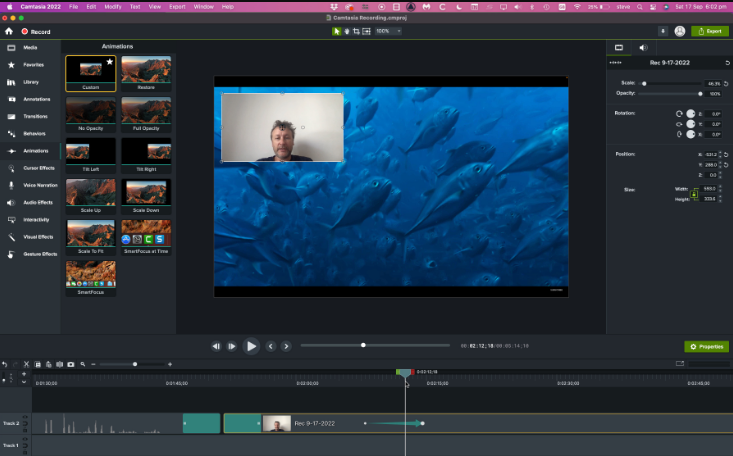
Oprogramowanie 3: ApowerREC
Jest to oprogramowanie z uproszczonym językiem chińskim. Jego interfejs jest piękny, a funkcja nagrywania ekranu jest również bardzo zaawansowana. Zawsze uważałem, że nagrywanie w Quicktime wymaga ręcznej regulacji okna, co jest naprawdę nieprzyjazne. Jednak to oprogramowanie obsługuje różne metody nagrywania i nagrywanie w rozdzielczości 1920X1080. Najważniejsze jest to, że ma przesyłanie do chmury, co dużo oszczędza. przestrzeń pamięci.
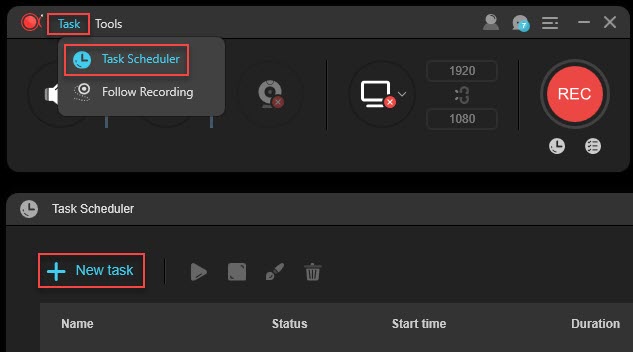
Oprogramowanie 4: ScreenFlow
To oprogramowanie jest trochę drogie, ale nie może powstrzymać użytkowników komputerów Mac od entuzjazmu, ponieważ jest to rzeczywiście jedno z najbardziej przydatnych programów do nagrywania ekranu na komputerze Mac. Możesz nagrywać ekrany komputerów Mac, iOS i iPad, obsługiwać nagrywanie dźwięków z mikrofonu i systemu, a także zawierać funkcje edycji wideo, aby ułatwić nauczanie.

Wniosek
W tym miejscu przedstawiamy zalecaną zawartość oprogramowania do nagrywania ekranu Mac. Oprócz opisanej powyżej wbudowanej funkcji nagrywania ekranu komputera Mac, kilka zalecanych przez nas programów do nagrywania ekranu może pomóc nam w nagrywaniu ekranu komputerów Apple. Jednak naszym zdaniem, jeśli na co dzień masz większą potrzebę nagrywania ekranu, Screen Recorder w wersji na komputery Mac będzie dla Ciebie dobrym wyborem.





